Можно ли открыть ИП, если есть долги у приставов?
Индивидуальный предприниматель – это человек, который прошёл регистрацию в ИФНС и получил право заниматься бизнесом. ИП – это физическое лицо, а не юридическое, поэтому его имущество не делится на личное и то, которое используется в предпринимательской деятельности. Если бизнес убыточен, и у предпринимателя возникли долги, то заплатить их придётся и после закрытия ИП.
Но часто долги физлица не связаны с предпринимательской деятельностью, например, задолженность по кредитам и алиментам. И чтобы их отдать, человек хочет начать своё дело. Можно ли открыть ИП с долгами? Узнаем, что говорит об этом закон.
В каких случаях ИФНС откажет в регистрации ИП
Причины, по которым ИФНС не зарегистрирует индивидуального предпринимателя, перечислены в статье 23 закона от 08.08.2001 N 129-ФЗ:
- непредставление необходимых для регистрации документов;
- подача документов в ненадлежащий регистрирующий орган;
- несоблюдение нотариальной формы документов, если она требуется;
- подача документов, оформленных с нарушением установленных требований, или содержащих недостоверные сведения.

Кроме того, в регистрации ИП откажут, если у заявителя уже была предыдущая провальная попытка заняться бизнесом. В статье 22.1 закона N 129-ФЗ указаны следующие основания для отказа:
- не прошёл год после вынесения судебного решения о признании предпринимателя банкротом по требованиям кредиторов, связанных с ранее осуществляемой им деятельностью, или решения о принудительном прекращении деятельности ИП;
- не истёк срок, на который человек приговором суда лишён права заниматься предпринимательской деятельностью.
А вот наличие у физлица каких-бы то ни было долгов не является основанием для отказа в регистрации ИП. Уже имеющиеся задолженности взыскиваются в установленном порядке – через приставов. Созданию нового бизнеса они не мешают, однако будут погашаться за счёт всего личного имущества, в том числе, вновь заработанной прибыли.
Кому нельзя открывать бизнес, если есть долги по налогам
На самом деле, наличие долгов по налогам не позволяет открыть новый бизнес, но только в формате юридического лица. Если заявитель уже был участником ООО, которое исключено из ЕГРЮЛ с долгами перед бюджетом, то ему надо выждать три года. Такой срок установлен статьёй 23 закона N 129-ФЗ.
Если заявитель уже был участником ООО, которое исключено из ЕГРЮЛ с долгами перед бюджетом, то ему надо выждать три года. Такой срок установлен статьёй 23 закона N 129-ФЗ.
Дело в том, что после исключения организации из ЕГРЮЛ взыскать долги нельзя ни с самого ООО, ни с учредителей. А долги физлиц, которые были зарегистрированы в качестве ИП, никуда не деваются даже после снятия предпринимателя с учёта. Поэтому ограничение в три года установлено только для регистрации новых компаний.
Создать документы для регистрации ИП
Быстро и бесплатно
Выводы
Подведём итоги в вопросе, можно ли открыть ИП с долгами:
- Наличие любых долгов физлица (по кредитам, алиментам и другим платежам), долгов по личным налогам, а также налогам и взносам, связанных с предыдущей предпринимательской деятельностью, не является основанием для отказа в регистрации ИП.
- Если заявитель уже вёл бизнес в статусе индивидуального предпринимателя, но прошёл процедуру банкротства, то он вправе снова подать заявление на регистрацию ИП не ранее, чем через год.
 Такой же срок надо соблюсти, если его предпринимательская деятельность была принудительно прекращена по решению суда.
Такой же срок надо соблюсти, если его предпринимательская деятельность была принудительно прекращена по решению суда. - Судебные приставы вправе обратить взыскание по уже имеющимся долгам на доходы, заработанные в новом бизнесе, в том числе, арестовать расчётный счёт ИП.
Бесплатная консультация по регистрации ООО или ИП
Если у вас остались вопросы по регистрации ООО или ИП, оставьте заявку на бесплатную консультацию по регистрации бизнеса. В рабочее время вам перезвонят специалисты из вашего региона и подробно ответят на вопросы с учётом региональной специфики.
Ваше имя
Телефон
– Ваш город –АбазаАбаканАбдулиноАбинскАгидельАгрызАдыгейскАзнакаевоАзовАк-ДовуракАксайАксубаевоАктюбинскийАлагирАлапаевскАлатырьАлданАлейскАлександровАлександровскАлександровск-СахалинскийАлексеевкаАлексеевскоеАлексинАлзамайАли-БердуковскийАлтуховоАлупкаАлуштаАльметьевскАмурскАнадырьАнапаАнгарскАндреапольАнжеро-СудженскАниваАпастовоАпатитыАпрелевкаАпшеронскАрамильАргунАрдатовАрдонАрзамасАркадакАрмавирАрмянскАрсеньевАрскАртёмАртёмовскАртёмовскийАрхангельскАрхонскаяАсбестАсиноАстраханьАткарскАхтубинскАчинскАшаБабаевоБабушкинБавлыБагратионовскБайкальскБаймакБакалБаксанБалабановоБалаковоБалахнаБалашихаБалашовБалейБалтасиБалтийскБарабинскБарнаулБарышБатайскБахчисарайБашмаковоБежаницыБежецкБековоБелая БерёзкаБелая КалитваБелая ХолуницаБелгородБелебейБелёвБелинскийБеловоБелогорскБелозерскБелокурихаБеломорскБелорецкБелореченскБелоусовоБелоярскийБелушья ГубаБелые БерегаБелыйБердскБерезникБерезникиБерёзовскийБесланБийскБикинБилибиноБиробиджанБирскБирюсинскБирючБлаговещенскБлагодарныйБобровБогатые СабыБогдановичБогородицкБогородскБоготолБогучарБодайбоБокситогорскБолгарБологоеБолотноеБолоховоБолховБольшое ПолпиноБольшой КаменьБорБорзяБорисоглебскБоровичиБоровскБородиноБратскБронницыБрянскБугульмаБугурусланБудённовскБузулукБуинскБуйБуйнакскБутурлиновкаБытошьВалдайВалуйкиВасильевоВелижВеликие ЛукиВеликий НовгородВеликий УстюгВельскВенёвВерещагиноВереяВерхнеднепровскийВерхнеуральскВерхний ТагилВерхний УфалейВерхняя ПышмаВерхняя СалдаВерхняя ТураВерхозимВерхотурьеВерхоянскВесьегонскВетлугаВидноеВилюйскВилючинскВихоревкаВичугаВладивостокВладикавказВладимирВолгоградВолгодонскВолгореченскВолжскВолжскийВологдаВолодарскВолоколамскВолосовоВолховВолчанскВольскВоркутаВоронежВорсмаВоскресенскВоткинскВсеволожскВуктылВыборгВыгоничиВыксаВысоковскВысоцкВытеграВычегодскийВышковВышний ВолочёкВяземскийВязникиВязьмаВятские ПоляныГаврилов ПосадГаврилов-ЯмГагаринГаджиевоГайГаличГаспраГатчинаГвардейскГвардейскоеГдовГеленджикГеоргиевскГизельГлазовГолицыноГолынкиГорбатовГорно-АлтайскГорнозаводскГорнякГородецГородищеГородовиковскГороховецГорячий КлючГрайворонГремячинскГрозныйГрязиГрязовецГубахаГубкинГубкинскийГудермесГуковоГулькевичиГурьевскГусевГусиноозёрскГусь-ХрустальныйДавлекановоДагестанские ОгниДалматовоДальнегорскДальнереченскДаниловДанковДегтярскДедовичиДедовскДемидовДербентДесногорскДжалильДжанкойДзержинскДзержинскийДивногорскДигораДимитровградДмитриевДмитриевкаДмитровДмитровскДноДобрянкаДолгопрудныйДолинскДомодедовоДонецкДонскойДорогобужДрезнаДубнаДубовкаДубровкаДудинкаДуховщинаДюртюлиДятьковоЕвлашевоЕвпаторияЕгорьевскЕйскЕкатеринбургЕлабугаЕлецЕлизовоЕльняЕманжелинскЕмваЕмцаЕнисейскЕрмолиноЕршовЕссентукиЕфремовЖелезноводскЖелезногорскЖелезногорск-ИлимскийЖердевкаЖигулёвскЖиздраЖирновскЖуковЖуковкаЖуковскийЗавитинскЗаводоуковскЗаводскойЗаволжскЗаволжьеЗадонскЗаинскЗакаменскЗаозёрныйЗаозёрскЗападная ДвинаЗаплюсьеЗаполярныйЗарайскЗаречныйЗаринскЗвениговоЗвенигородЗверевоЗеленогорскЗеленоградскЗеленодольскЗеленокумскЗеленчукскаяЗеметчиноЗерноградЗеяЗимаЗлатоустЗлынкаЗмеиногорскЗмейскаяЗнаменкаЗнаменскЗолотарёвкаЗубцовЗуевкаИвангородИвановоИвантеевкаИвдельИвотИгаркаИдрицаИжевскИзбербашИзобильныйИланскийИнжавиноИнзаИнкерманИннополисИнсарИнтаИпатовоИрбитИркутскИсилькульИскитимИссаИстраИшимИшимбайЙошкар-ОлаКадниковКазаньКалачКалачинскКалач-на-ДонуКалининградКалининскКалтанКалугаКалязинКамбаркаКамбилеевскоеКаменкаКаменногорскКаменск-УральскийКаменск-ШахтинскийКамень-на-ОбиКамешковоКамские ПоляныКамское УстьеКамызякКамышинКамышловКанашКандалакшаКанскКарабановоКарабашКарабулакКарасукКарачаевскКарачевКаргатКаргопольКардоникскаяКардымовоКарпинскКарталыКасимовКаслиКаспийскКатав-ИвановскКатайскКачканарКашинКашираКедровыйКемеровоКемьКерчьКизелКизилюртКизлярКимовскКимрыКингисеппКинельКинешмаКиреевскКиренскКиржачКирилловКиришиКировКировградКирово-ЧепецкКировскКирсКирсановКиселёвскКисловодскКлетняКлимовоКлинКлинцыКнягининоКовдорКовровКовылкиноКогалымКодинскКозельскКозловкаКозьмодемьянскКокоревкаКолаКологривКоломнаКолпашевоКолышлейКольчугиноКомаричиКоммунарКомсомольскКомсомольск-на-АмуреКонаковоКондопогаКондровоКоношаКонстантиновскКопейскКораблиноКореновскКоркиноКоролёвКорочаКорсаковКоряжмаКостерёвоКостомукшаКостромаКотельникиКотельниковоКотельничКотласКотовоКотовскКохмаКрасавиноКрасная ГораКрасная ГорбаткаКрасноармейскКрасновишерскКрасногвардейскоеКрасногородскКрасногорскКраснодарКраснозаводскКраснознаменскКраснокаменскКраснокамскКрасноперекопскКраснослободскКраснотурьинскКрасноуральскКрасноуфимскКрасноярскКрасныйКрасный КутКрасный ЛучКрасный СулинКрасный ХолмКремёнкиКропоткинКрымскКстовоКубинкаКувандыкКувшиновоКудымкарКузнецкКуйбышевКуйбышевский ЗатонКукморКулебакиКулойКумертауКумышКунгурКуньяКупиноКурганКурганинскКурджиновоКурильскКурловоКуровскоеКурскКуртамышКурчатовКусаКушваКызылКыштымКяхтаЛабинскЛабытнангиЛаганьЛадушкинЛаишевоЛакинскЛангепасЛахденпохьяЛебедяньЛениногорскЛенинскЛенинск-КузнецкийЛенскЛермонтовЛеснойЛесозаводскЛесосибирскЛивныЛикино-ДулёвоЛипецкЛипкиЛискиЛихославльЛобняЛодейное ПолеЛокняЛокотьЛосино-ПетровскийЛугаЛузаЛуковскаяЛукояновЛуниноЛуховицыЛысковоЛысьваЛыткариноЛьговЛюбаньЛюберцыЛюбимЛюбохнаЛюдиновоЛянторМагаданМагасМагнитогорскМайкопМайскийМайскоеМакаровМакарьевМакушиноМалая ВишераМалгобекМалмыжМалоархангельскМалошуйкаМалоярославецМамадышМамоновоМантуровоМариинскМариинский ПосадМарксМахачкалаМглинМегионМедвежьегорскМедногорскМедногорскийМедыньМежгорьеМеждуреченскМезеньМеленкиМелеузМенделеевскМензелинскМещовскМиассМикуньМиллеровоМинеральные ВодыМинусинскМиньярМирныйМихайловМихайловкаМихайловскМихайловскоеМичуринскМогочаМожайскМожгаМоздокМокшанМонастырщинаМончегорскМордовоМорозовскМоршанскМосальскМоскваМуравленкоМурашиМурманскМуромМучкапскийМценскМыскиМытищиМышкинНабережные ЧелныНавашиноНавляНаволокиНадымНазаровоНазраньНазываевскНальчикНаримановНаро-ФоминскНарткалаНарьян-МарНаходкаНевельНевельскНевинномысскНевьянскНелидовоНеманНерехтаНерчинскНерюнгриНестеровНефтегорскНефтекамскНефтекумскНефтеюганскНеяНижневартовскНижнекамскНижнеудинскНижние ВязовыеНижние СергиНижний ЛомовНижний НовгородНижний ТагилНижняя МактамаНижняя СалдаНижняя ТураНиколаевскНиколаевск-на-АмуреНикольскНикольскоеНовая ЛадогаНовая ЛядаНовая ЛяляНовоалександровскНовоалтайскНовоаннинскийНововоронежНоводвинскНовозыбковНовокубанскНовокузнецкНовокуйбышевскНовомичуринскНовомосковскНовопавловскНовопокровкаНоворжевНовороссийскНовосибирскНовосильНовосокольникиНовотроицкНовоузенскНовоульяновскНовоуральскНовохопёрскНовочебоксарскНовочеркасскНовошахтинскНовый ОсколНовый УренгойНогинскНогирНолинскНорильскНоябрьскНурлатНытваНюрбаНяганьНязепетровскНяндомаОблучьеОбнинскОбозерскийОбояньОбьОдинцовоОзёрныйОзёрскОзёрыОйсхараОксовскийОктябрьскОктябрьскийОктябрьскоеОкуловкаОлёкминскОленегорскОлонецОмскОмутнинскОнегаОпочкаОрёлОренбургОрехово-ЗуевоОрловОрскОсаОсинникиОсташковОстровОстровнойОстрогожскОтрадноеОтрадныйОхаОханскОчёрПавловоПавловскПавловский ПосадПавлодольскаяПалкиноПалласовкаПартизанскПачелмаПевекПензаПервомайскПервомайскийПервомайскоеПервоуральскПеревозПересветПереславль-ЗалесскийПермьПестовоПетров ВалПетровскПетровск-ЗабайкальскийПетрозаводскПетропавловск-КамчатскийПетуховоПетушкиПечораПечорыПикалёвоПионерскийПиткярантаПлавскПластПлёсПлесецкПлюссаПовориноПогарПодольскПодпорожьеПокачиПокровПокровскПолевскойПолесскПолысаевоПолярные ЗориПолярныйПоронайскПорховПохвистневоПочепПочинокПошехоньеПравдинскПреграднаяПржевальскоеПриводиноПриволжскПриморскПриморскийПриморско-АхтарскПриозерскПрокопьевскПролетарскПротвиноПрохладныйПсковПсыжПугачёвПудожПуксоозероПустошкаПучежПушкиноПушкинские ГорыПущиноПыталовоПыть-ЯхПятигорскРадица-КрыловкаРадужныйРайчихинскРамасухаРаменскоеРассказовоРевдаРежРеутовРжаксаРжевРогнединоРодникиРославльРоссошьРостовРостов-на-ДонуРошальРтищевоРубцовскРудняРузаРузаевкаРыбинскРыбная СлободаРыбноеРыльскРяжскРязаньСавинскийСакиСалаватСалаирСалехардСальскСамараСамодедСанкт-ПетербургСаранскСарапулСаратовСаровСасовоСаткаСафоновоСаяногорскСаянскСветлогорскСветлоградСветлыйСветогорскСвирскСвободныйСебежСевастопольСеверобайкальскСеверодвинскСеверо-КурильскСевероморскСевероонежскСевероуральскСеверскСевскСегежаСельцоСемёновСемикаракорскСемилукиСенгилейСерафимовичСергачСергиев ПосадСердобскСеровСерпуховСертоловоСибайСимСимферопольСковородиноСкопинСлавгородСлавскСлавянск-на-КубаниСланцыСлободскойСлюдянкаСмоленскСнежинскСнежногорскСобинкаСоветскСоветская ГаваньСоветскийСоколСолигаличСоликамскСолнечногорскСольвычегодскСоль-ИлецкСольцыСорочинскСорскСортавалаСосенскийСосновкаСосновоборскСосновый БорСосногорскСочиСпас-ДеменскСпас-КлепикиСпасскСпасск-ДальнийСпасск-РязанскийСреднеколымскСреднеуральскСретенскСтавропольСтарая КупавнаСтарая РуссаСтарицаСтародубСтарый КрымСтарый ОсколСтарьСтерлитамакСторожеваяСтрежевойСтроительСтруги КрасныеСтруниноСтупиноСуворовСудакСуджаСудогдаСуздальСуземкаСунжаСуоярвиСураСуражСургутСуровикиноСурскСусуманСухиничиСухой ЛогСызраньСыктывкарСысертьСычёвкаСясьстройТавдаТаганрогТайгаТайшетТалдомТалицаТамалаТамбовТараТарко-СалеТарусаТатарскТаштаголТверьТебердаТейковоТемниковТемрюкТенишевоТерезеТерекТетюшиТимашёвскТихвинТихорецкТлюстенхабльТобольскТогучинТокарёвкаТольяттиТомариТоммотТомскТопкиТоржокТоропецТосноТотьмаТрёхгорныйТроицкТрубчевскТуапсеТуймазыТулаТулунТуранТуринскТутаевТындаТырныаузТюкалинскТюменьУваровоУглегорскУгличУдачныйУдомляУжурУзловаяУлан-УдэУльяновскУмётУнечаУрайУрдомаУреньУржумУрус-МартанУруссуУрюпинскУсвятыУсинскУсманьУсольеУсолье-СибирскоеУссурийскУсть-АбаканУсть-ДжегутаУсть-ИлимскУсть-КатавУсть-КутУсть-ЛабинскУстюжнаУфаУхтаУчалыУчкекенУярФатежФеодосияФокиноФроловоФрязиноФурмановХабаровскХабезХадыженскХанты-МансийскХарабалиХаровскХасавюртХвалынскХилокХимкиХиславичиХолмХолм-ЖирковскийХолмскХотьковоЦивильскЦимлянскЦиолковскийЧаадаевкаЧаданЧайковскийЧапаевскЧапаевскоеЧаплыгинЧебаркульЧебоксарыЧегемЧекалинЧелябинскЧердыньЧеремховоЧерепановоЧереповецЧеркесскЧерменЧёрмозЧерноголовкаЧерногорскЧерноморскоеЧернушкаЧерняховскЧеховЧиколаЧири-ЮртЧистопольЧитаЧкаловскЧудовоЧулымЧусовойЧухломаШагонарШадринскШалиШарыповоШарьяШатураШахтыШахуньяШацкШебекиноШелеховШемышейкаШенкурскШилкаШимановскШипицыноШиханыШлиссельбургШумерляШумихаШумячиШуяЩёкиноЩёлкиноЩёлковоЩигрыЩучьеЭлектрогорскЭлектростальЭлектроуглиЭлистаЭльхотовоЭнгельсЭнемЭртильЮгорскЮжаЮжно-СахалинскЮжно-СухокумскЮжноуральскЮргаЮрьевецЮрьев-ПольскийЮрюзаньЮхновЯблоновскийЯдринЯкутскЯлтаЯлуторовскЯнаулЯранскЯровоеЯрославльЯрцевоЯсногорскЯсныйЯхромаГород
Нажимая на кнопку «Отправить заявку», вы даете согласие на обработку своих персональных данных. Если у Вас возникли проблемы с оставлением заявки, напишите нам, пожалуйста, на [email protected].
Если у Вас возникли проблемы с оставлением заявки, напишите нам, пожалуйста, на [email protected].
Пошаговая инструкция по регистрации ИП и ООО
Выберите ваш город
- Екатеринбург
- Казань
- Краснодар
- Москва
- Нижний Новгород
- Новосибирск
- Омск
- Санкт-Петербург
- Уфа
- Челябинск
- Астрахань
- Балашиха
- Барнаул
- Брянск
- Воронеж
- Ижевск
- Иркутск
- Калининград
- Калуга
- Кемерово
- Киров
- Красноярск
- Курск
- Липецк
- Набережные Челны
- Новокузнецк
- Оренбург
- Пенза
- Пермь
- Ростов-на-Дону
- Рязань
- Самара
- Саратов
- Сочи
- Тверь
- Тольятти
- Томск
- Тула
- Тюмень
- Ульяновск
- Хабаровск
- Чебоксары
- Ярославль
Как настроить статический IP-адрес
(Фото: a-image/Shutterstock)
IP-адрес — это уникальный идентификатор определенного устройства в вашей сети. Ваш маршрутизатор назначает их этим устройствам с помощью протокола динамической конфигурации хоста (DHCP). Когда вы подключаете новые устройства к сети, им будет назначен следующий IP-адрес в пуле, и если устройство не подключалось в течение нескольких дней, его IP-адрес «истечет», поэтому его можно будет назначить чему-то другому.
Ваш маршрутизатор назначает их этим устройствам с помощью протокола динамической конфигурации хоста (DHCP). Когда вы подключаете новые устройства к сети, им будет назначен следующий IP-адрес в пуле, и если устройство не подключалось в течение нескольких дней, его IP-адрес «истечет», поэтому его можно будет назначить чему-то другому.
Для повседневного использования это совершенно нормально, и вы даже не заметите, как это происходит в фоновом режиме. Но если вы регулярно подключаетесь к Raspberry Pi по SSH, включаете компьютер с другого конца дома с помощью Wake-on-LAN или выполняете другие сложные сетевые задачи, DHCP может раздражать.
Трудно запомнить, какой IP-адрес назначен какому устройству, и если срок их действия истечет, вам придется искать его снова и снова. Вот где статический IP-адрес пригодится. Вот как их настроить.
Вместо того, чтобы позволить вашему маршрутизатору назначать любой IP-адрес, свободный в любой момент времени, вы можете назначать определенные IP-адреса устройствам, к которым вы часто обращаетесь.
Вы можете назначить эти статические IP-адреса на самом устройстве — используя, скажем, сетевые настройки Windows на каждом компьютере — или вы можете сделать это на уровне маршрутизатора. Если вы сделаете это через маршрутизатор, это, скорее всего, будет называться резервированием DHCP, хотя многие люди (и даже некоторые маршрутизаторы) по-прежнему называют его «статическим IP-адресом».
Резервирование DHCP позволяет вам легко настроить все в одном месте, оставив все ваши компьютеры с настройками по умолчанию. Ваш компьютер запросит IP-адрес через DHCP, и ваш маршрутизатор назначит ему тот, который вы зарезервировали, а ваш компьютер не знает об этом.
Как настроить резервирование DHCP
Чтобы настроить резервирование DHCP, вам нужно знать свой IP-адрес, который достаточно легко узнать. Затем вы должны перейти на страницу конфигурации вашего маршрутизатора — обычно вводя его IP-адрес в строке навигации браузера — и войти в систему. 0005
0005
Расположение отличается для каждой страницы конфигурации, но вы ищете что-то под названием «резервирование DHCP», «статические IP-адреса» или что-то подобное. Например, на моем маршрутизаторе Asus он находится в категории настроек локальной сети.
Чтобы назначить резервирование, вам нужен MAC-адрес рассматриваемого устройства. Это уникальная строка символов, идентифицирующая конкретный сетевой адаптер. Обычно ее можно найти в списке подключенных устройств маршрутизатора. Убедитесь, что вы получаете MAC-адрес для правильного сетевого адаптера — если на вашем компьютере есть и Ethernet, и Wi-Fi, у вас есть один MAC-адрес для каждого.
На странице конфигурации маршрутизатора введите легко запоминающуюся метку для устройства (например, «Настольный ПК Whitson»), MAC-адрес и желаемый IP-адрес. Сохраните изменения и повторите процесс для любых других IP-адресов, которые вы хотите зарезервировать.
С этого момента этим устройствам должны быть назначены ваши зарезервированные IP-адреса, и вам больше никогда не придется их искать.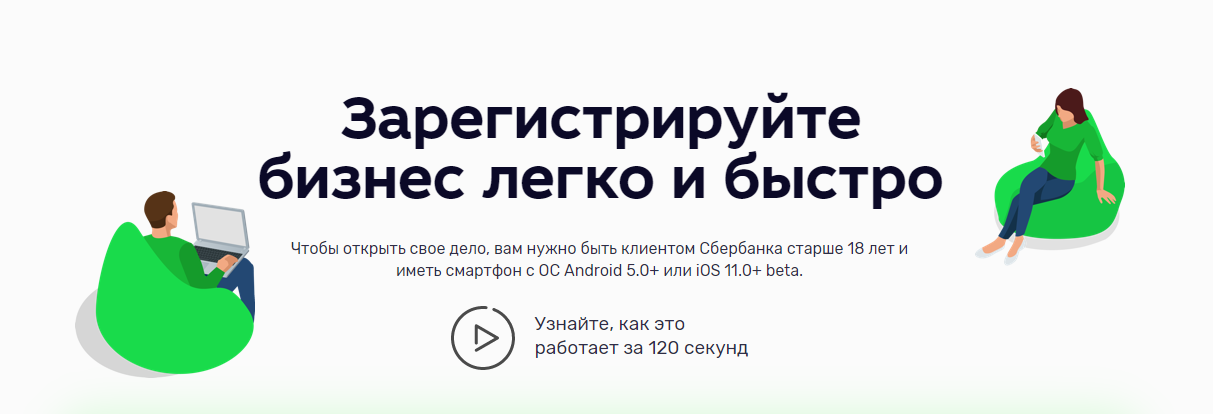
Нужно ли мне получать Wi-Fi 6 в моем новом ноутбуке?
Нравится то, что вы читаете?
Подпишитесь на информационный бюллетень Tips & Tricks , чтобы получить советы экспертов, чтобы получить максимальную отдачу от вашей технологии.
Этот информационный бюллетень может содержать рекламу, предложения или партнерские ссылки. Подписка на информационный бюллетень означает ваше согласие с нашими Условиями использования и Политикой конфиденциальности. Вы можете отказаться от подписки на информационные бюллетени в любое время.
Спасибо за регистрацию!
Ваша подписка подтверждена. Следите за своим почтовым ящиком!
Подпишитесь на другие информационные бюллетени
Как установить статический IP-адрес в Windows 10
Вы можете назначить статический IP-адрес вручную в Windows 10 разными способами, и в этом руководстве вы узнаете, как это сделать.
Мауро Хук @pureinfotech
- Чтобы установить статический IP-адрес в Windows 10, откройте Настройки > Сеть и Интернет > Wi-Fi .
- Затем щелкните соединение, нажмите «Редактировать», выберите «Вручную», включите «IPv4», и установите статический IP-адрес.
- Кроме того, вы можете настроить статический IP-адрес из командной строки, PowerShell и панели управления.
В Windows 10 установка статического IP-адреса для компьютера — это конфигурация, которую вам может потребоваться настроить во многих сценариях. Например, если вы планируете обмениваться файлами, принтером в локальной сети или настраивать переадресацию портов.
Если вы не назначите статический IP-адрес, службы или конфигурация переадресации портов могут в конечном итоге перестать работать. Причина в том, что по умолчанию подключенные устройства используют динамические IP-адреса, назначаемые сервером протокола динамической конфигурации хоста (DHCP) (обычно маршрутизатором), которые могут измениться в любое время, как только вы перезапустите машину или после аренды динамически назначаемой конфигурации. истекает.
Причина в том, что по умолчанию подключенные устройства используют динамические IP-адреса, назначаемые сервером протокола динамической конфигурации хоста (DHCP) (обычно маршрутизатором), которые могут измениться в любое время, как только вы перезапустите машину или после аренды динамически назначаемой конфигурации. истекает.
Это руководство научит вас, как установить статический IP-адрес (версия 4) для устройства Windows 10 при предоставлении услуги в сети или просто настроить переадресацию портов на ваше устройство на маршрутизаторе.
- Установить статический IP-адрес в Windows 10
- Установите статический IP-адрес в Windows 10 из панели управления
- Установить статический IP-адрес в Windows 10 из командной строки
- Установить статический IP-адрес в Windows 10 из PowerShell
Чтобы назначить статический IP-адрес в Windows 10, выполните следующие действия:
Открыть Настройки в Windows 10.

Нажмите Сеть и Интернет .
Нажмите «Wi-Fi» или «Ethernet».
Щелкните текущее сетевое подключение.
В разделе «Настройки IP» нажмите кнопку Изменить .
В раскрывающемся меню выберите параметр Manual .
Включите тумблер «IPv4» .
Установить статическое IP-адрес для использования компьютером с Windows 10.
Укажите «Длина префикса подсети» (маска подсети). Если маска подсети — 255.255.255.0 , длина префикса подсети в битах — 24 .
Укажите адрес «Шлюз по умолчанию» .
Укажите адрес «Предпочтительный DNS» .
Укажите «Альтернативный адрес DNS» (если применимо).

Нажмите кнопку Сохранить .
После выполнения этих шагов вы можете проверить свои настройки с помощью веб-браузера, чтобы открыть веб-сайт.
Чтобы назначить статический IP-адрес из панели управления в Windows 10, выполните следующие действия:
Открыть Панель управления .
Нажмите Сеть и Интернет .
Нажмите Центр управления сетями и общим доступом .
Щелкните параметр Изменить настройки адаптера на левой панели навигации.
Щелкните правой кнопкой мыши сетевой адаптер и выберите параметр Свойства .

Выберите параметр «Протокол Интернета версии 4 (TCP/IPv4)» .
Нажмите кнопку Свойства .
Выберите Используйте следующий IP-адрес 9вариант 0038.
Назначьте статический IP-адрес — например, 10.1.2.220 .
Укажите маску подсети . Обычно в домашней сети маска подсети имеет вид 255.255.255.0 .
Укажите шлюз по умолчанию . (Обычно это IP-адрес вашего маршрутизатора. Например, 10.1.2.1 .)
В разделе «Использовать следующие адреса DNS-серверов установить предпочтительный DNS-сервер» установите Предпочтительный адрес DNS-сервера , обычно это IP-адрес вашего маршрутизатора или IP-адрес сервера, предоставляющий разрешения DNS (например, 10.1.2.1 ).

(Необязательно) Укажите Альтернативный DNS-сервер , который компьютер будет использовать, если он не сможет связаться с предпочитаемым DNS-сервером.
Нажмите кнопку OK .
Нажмите кнопку Закрыть еще раз.
После выполнения этих шагов вы можете открыть веб-браузер и загрузить веб-сайт, чтобы проверить, работает ли конфигурация.
Установите статический IP-адрес в Windows 10 из командной строки
Чтобы установить статический IP-адрес в Windows 10 из командной строки, выполните следующие действия:
Открыть Запустить в Windows 10.
Найдите Командная строка , щелкните правой кнопкой мыши верхний результат и выберите параметр Запуск от имени администратора .
Введите следующую команду, чтобы просмотреть текущую конфигурацию сети, и нажмите .
. Введите :
Введите :ipconfig /все
Под сетевым адаптером запишите имя адаптера, а также следующую информацию в этих полях:
- IPv4
- Маска подсети
- Шлюз по умолчанию
- DNS-серверы
Введите следующую команду, чтобы назначить статический IP-адрес в Windows 10, и нажмите . Введите :
.netsh interface ip set address name="Ethernet1" static 10.1.4.220 255.255.255.0 10.1.4.1
В приведенной выше команде замените Ethernet0 именем вашего сетевого адаптера. Измените 10.1.4.220 255.255.255.0 10.1.4.1 , указав IP-адрес устройства, маску подсети и адрес шлюза по умолчанию, соответствующие конфигурации вашей сети.
Введите следующую команду, чтобы установить адрес DNS-сервера, и нажмите .
. Введите :
Введите :IP-адрес интерфейса netsh dns name="Ethernet1" static 10.1.4.1
В команде обязательно измените Ethernet0 на имя вашего адаптера и 10.1.4.1 на адрес DNS-сервера сети.
Введите следующую команду, чтобы установить альтернативный адрес DNS-сервера, и нажмите . Введите :
.IP-адрес интерфейса netsh add dns name="Ethernet1" 8.8.8.8 index=2
В команде замените Ethernet0 на имя вашего адаптера и 8.8.8.8 на альтернативный адрес DNS-сервера.
После выполнения этих шагов можно протестировать новую конфигурацию с помощью команды ping (например, ping google.com ), чтобы проверить, работает ли Интернет. Кроме того, вы можете открыть веб-сайт, чтобы проверить, работает ли конфигурация.
Microsoft находится в процессе вывода из эксплуатации netsh из Windows 10.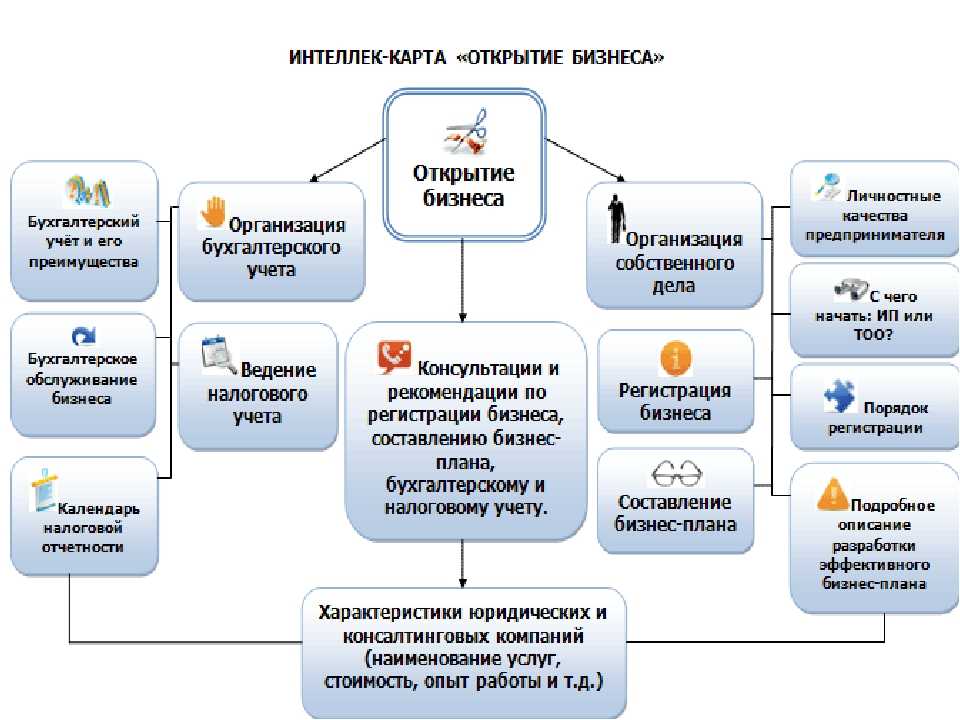 В результате вместо этого вам следует начать использовать сетевой модуль «NetTCPIP», доступный в PowerShell.
В результате вместо этого вам следует начать использовать сетевой модуль «NetTCPIP», доступный в PowerShell.
Установите статический IP-адрес в Windows 10 из PowerShell
Windows 10 также включает платформу командной строки PowerShell, которая позволяет вам использовать модуль «NetTCPIP» для управления сетевыми настройками, включая возможность изменять настройки IP-адреса вашего компьютера.
Чтобы установить статический IP-адрес с помощью PowerShell, выполните следующие действия:
Открыть Запустить .
Найдите PowerShell , щелкните результат правой кнопкой мыши и выберите параметр «Запуск от имени администратора ».
Введите следующую команду, чтобы просмотреть текущую конфигурацию сети, и нажмите . Введите :
.Get-NetIPConfiguration
После выполнения команды обратите внимание на следующую информацию:
- Индекс интерфейса
- IPv4-адрес
- IPv4DefaultGateway
- DNS-сервер
Введите следующую команду, чтобы установить статический IP-адрес, и нажмите .
. Введите :
Введите :New-NetIPAddress -InterfaceIndex 5 -IPAddress 10.1.4.220 -PrefixLength 24 -DefaultGateway 10.1.4.1
В команде замените номер InterfaceIndex (5) на соответствующий номер вашего адаптера. Изменить IPAddress со статическим IP-адресом, который вы хотите назначить своему устройству. При необходимости измените PrefixLength (маска подсети) на правильный номер бита. Обычно в домашней сети это 24 . Кроме того, измените параметр DefaultGateway на адрес сетевого шлюза по умолчанию.
Введите следующую команду, чтобы назначить адрес DNS-сервера, и нажмите . Введите :
.Set-DnsClientServerAddress -InterfaceIndex 5 -ServerAddresses 10.1.4.1
Если вам нужно установить дополнительный адрес DNS-сервера, используйте запятую, чтобы использовать ту же команду с другим адресом. Например:
Set-DnsClientServerAddress -InterfaceIndex 5 -ServerAddresses 10.
 1.4.1, 8.8.8.8
1.4.1, 8.8.8.8 В команде замените номер InterfaceIndex (5) на соответствующий номер вашего сетевого адаптера. Кроме того, измените ServerAddresses на IP-адрес DNS.
После выполнения этих шагов вы можете протестировать новую конфигурацию, открыв веб-браузер и перейдя по веб-сайту.
Какой бы метод вы ни использовали, рекомендуется назначать IP-адреса в пределах сетевого диапазона и за пределами области DHCP-сервера , чтобы обеспечить правильное подключение и избежать конфликтов адресов. Если несколько устройств используют один и тот же адрес, это вызовет сетевой конфликт, препятствующий подключению к Интернету.
Поскольку вы здесь…
У меня есть небольшая просьба. Это независимый сайт, и создание контента требует много тяжелой работы. Хотя больше людей читают Pureinfotech, многие используют блокировщик рекламы. Таким образом, доходы от рекламы быстро падают.


 Такой же срок надо соблюсти, если его предпринимательская деятельность была принудительно прекращена по решению суда.
Такой же срок надо соблюсти, если его предпринимательская деятельность была принудительно прекращена по решению суда.

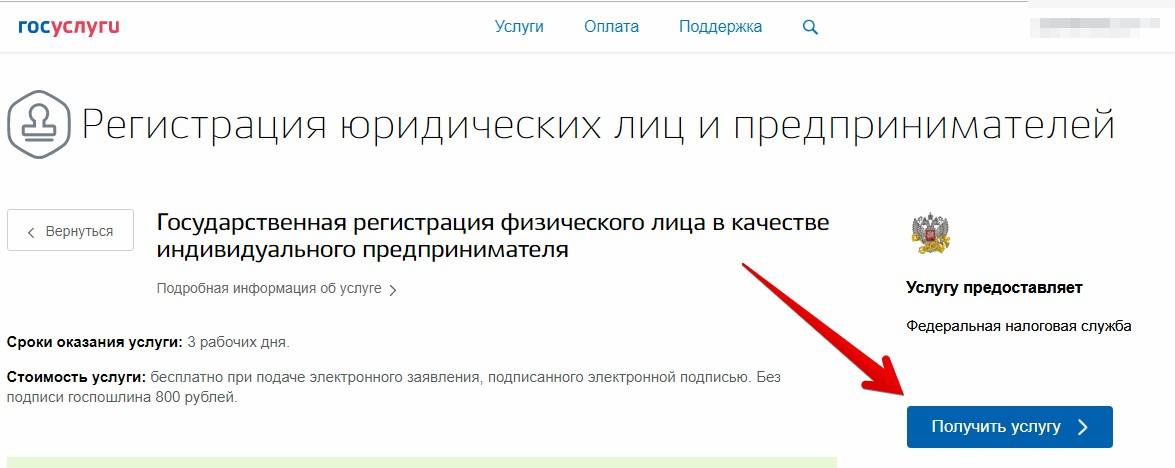

 Введите :
Введите : Введите :
Введите : Введите :
Введите : 1.4.1, 8.8.8.8
1.4.1, 8.8.8.8